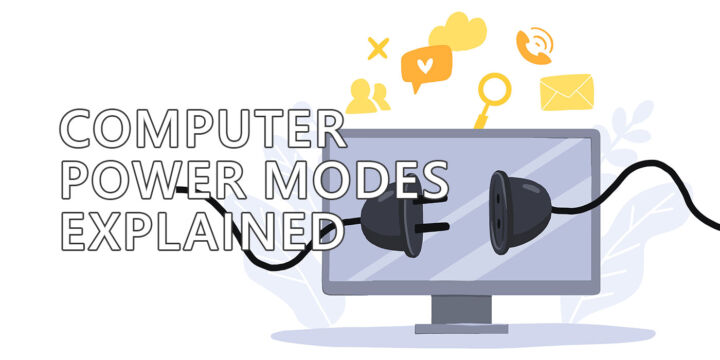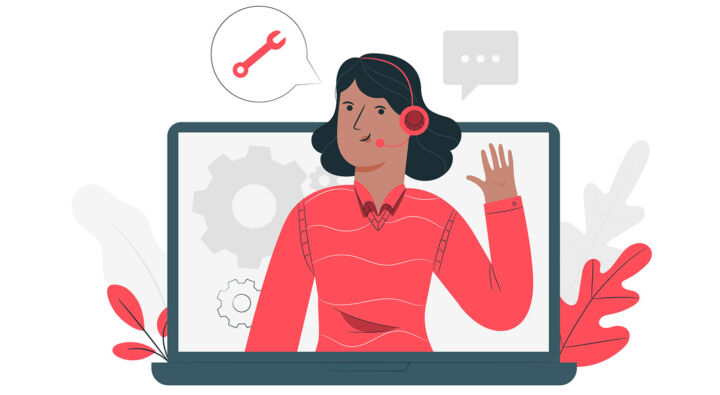- Windowsの定義更新プログラムとは何か、更新を強制する方法、更新を一時停止する方法について学ぶ。
- ウィンドウズにはアンチウイルスとファイアウォールが含まれており、すぐに使うことができる。
- あなたのPCを保護し続けるために、Windows Devinition Updatesは定期的にダウンロードされ、適用される。
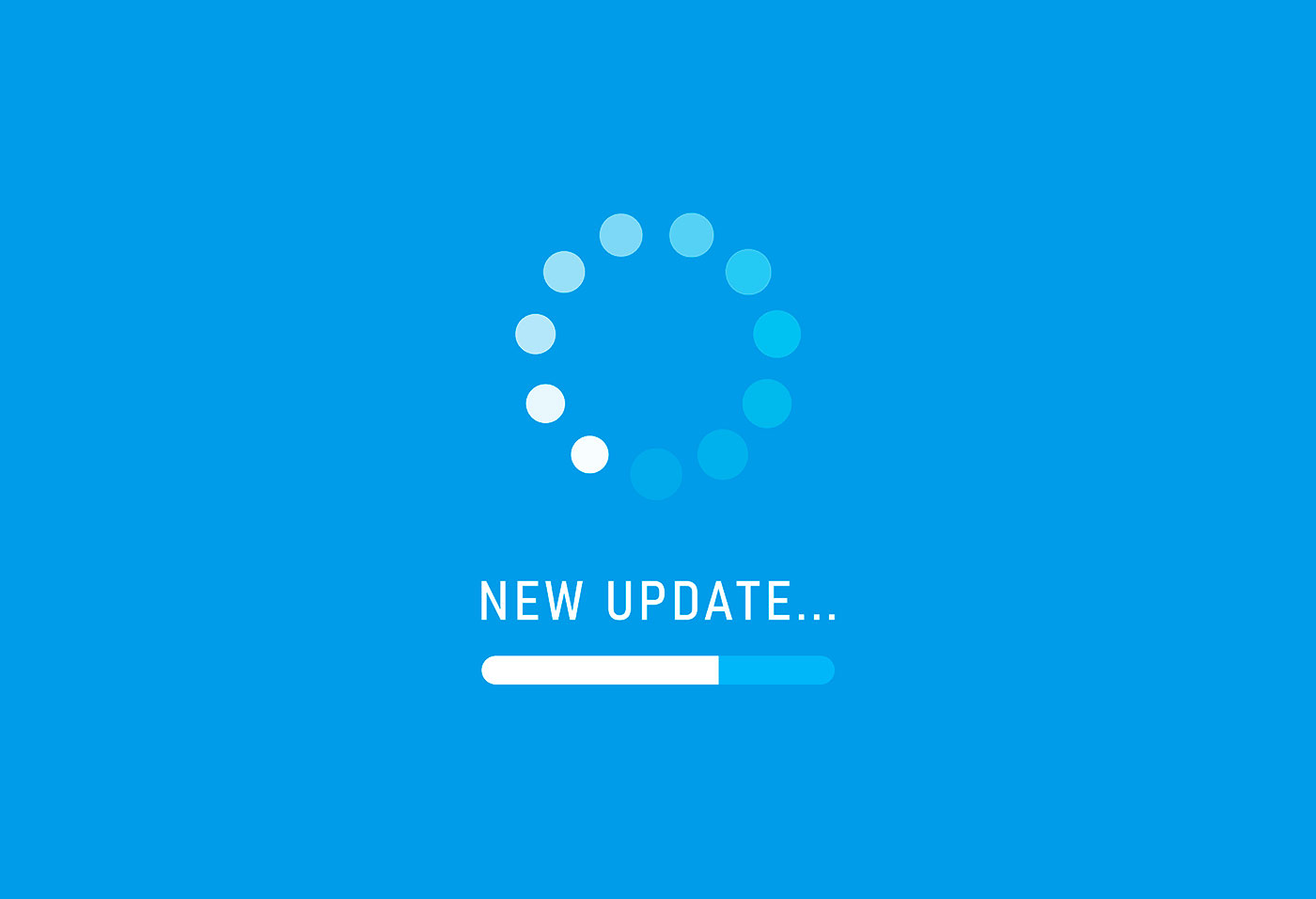
アンチウイルス、ファイアウォール、リアルタイムマルウェアスキャナーはWindows 7以来使っていない。現在はWindows DefenderがWindows Securityの傘下に入り、リブランディングされている。
私には何の問題もなかったので、Windowsが提供する保護機能を使うだけで十分だ。アンチウイルスをインストールする必要がないと言っているわけではない。
PCを安全に保つために必要なことのひとつは、次のことだ。 最新のウイルスとマルウェアのシグネチャのアップデートがある。.ウイルス対策プログラムは、ローカルファイルとRAMをスキャンする際に、特定のコンピュータ脅威シグネチャをチェックする。新しいスレッドは常に 発見的方法.
Windows 定義更新プログラムは、Windows Update サービスを介してマイクロソフトから配信される定期的なウイルス、スパイウェア、マルウェア、および潜在的に不要なソフトウェアのシグネチャ更新プログラムである。Windows Definition Updateは毎日配信され、コンピュータの保護に必要である。
目次
Windowsの定義更新プログラムを強制的にインストールする方法
申し上げたように、Windows Definition Updateはマイクロソフトによって頻繁に発行されているが、だからといって、必要だと感じたら強制的にチェックすることはできない。
Windows UpdateからWindowsの定義アップデートを入手する
Windows Definition Updatesを入手する最も簡単な方法は、設定アプリのWindows Updateセクションを使うことだ。Windows 10でもWindows 11でも使える。
1.を開く。 設定アプリ.私はWin + Iのキーボードショートカットを使っているが、他の方法もある。
2.に移動する。 ウィンドウズ・アップデート のセクションを参照されたい。
3.をクリックする。 アップデートを確認する ボタンをクリックする。アップデートがあれば、適用されるのを待つ。
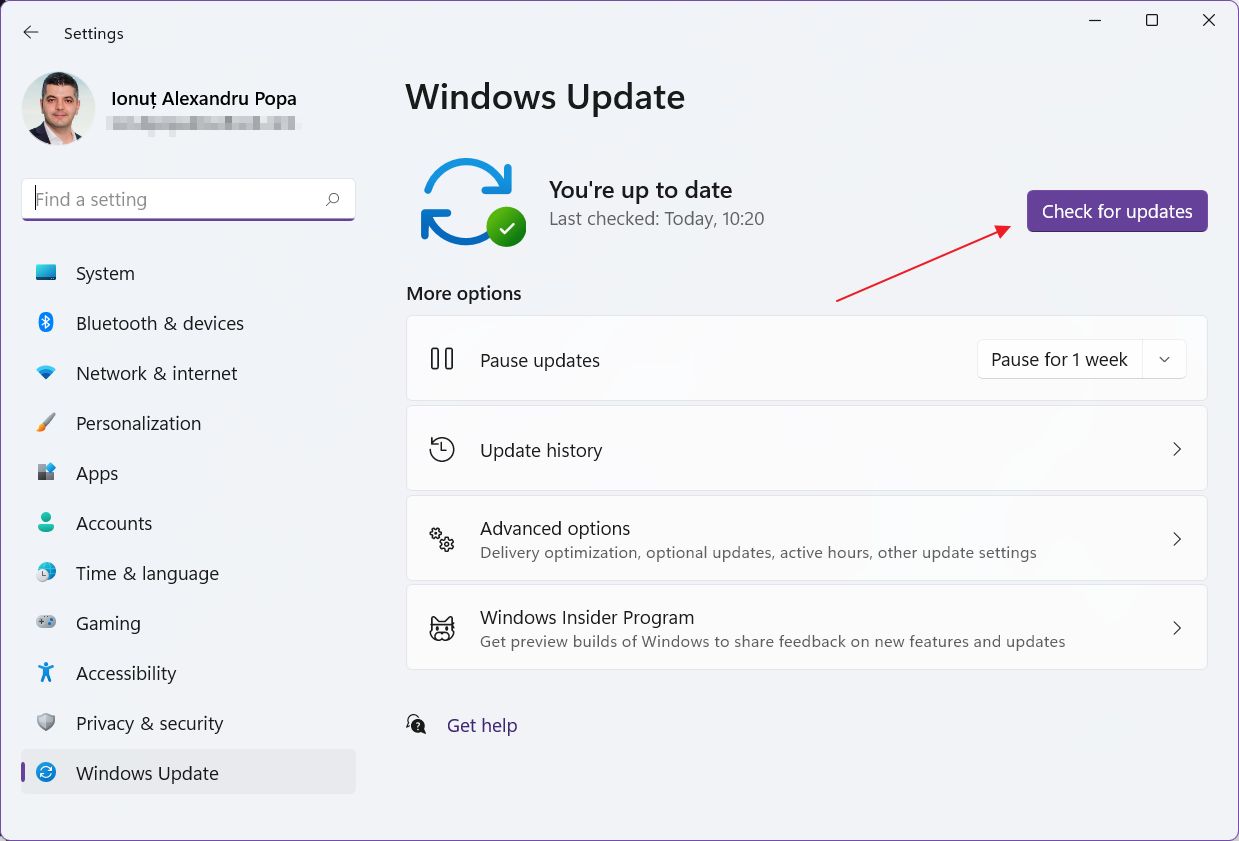
Windows Definition Updateはコンピュータの再起動を必要としないそのため、アップデートが適用されている間も作業を続けることができる。何も心配することはない。
WindowsセキュリティからWindows定義アップデートを入手する
もし複雑なことが好きなら、Windowsセキュリティアプリから最新の定義アップデートを取得することもできる。特に意味はないが、ここではその方法を紹介しよう:
1.を開く。 スタートメニュー とタイプする。 Windowsセキュリティ.最初の結果を開く。
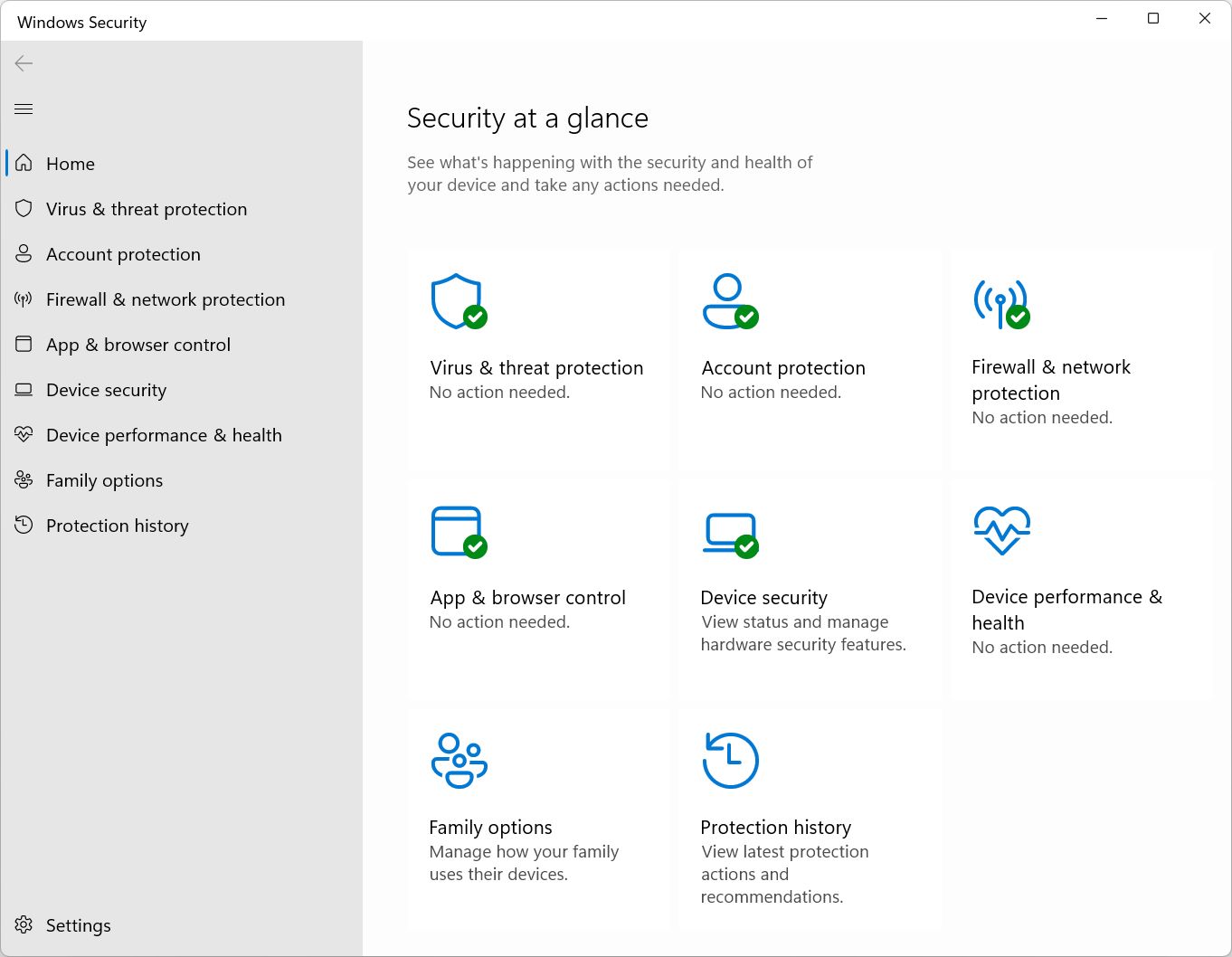
2.に移動する。 ウイルスと脅威からの保護 のセクションを参照されたい。
3.をクリックする。 プロテクション・アップデート のリンクがある。
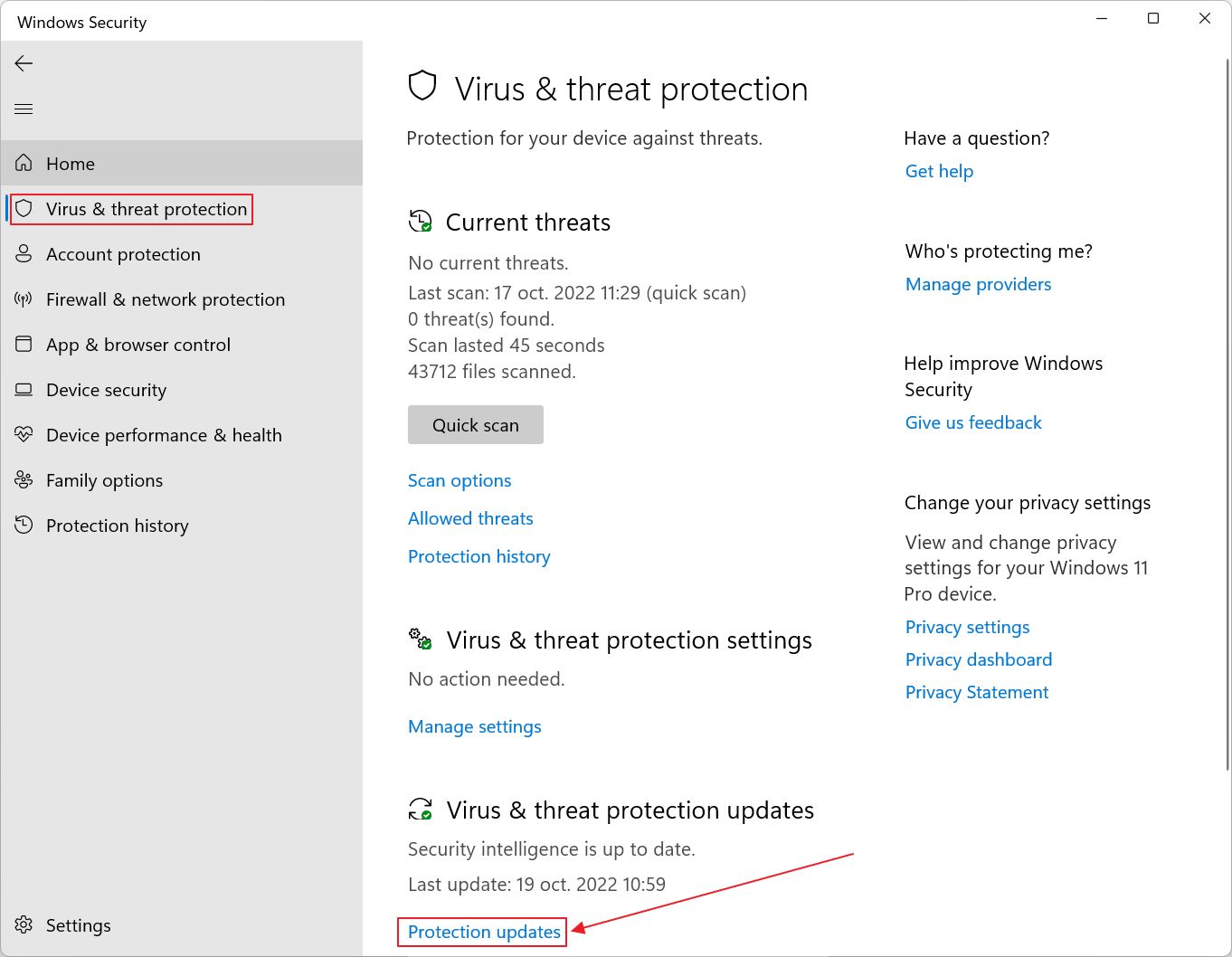
4.これで プロテクション・アップデート パネルがある。一番下には アップデートをチェックするボタン.最新のWindows定義アップデートを取得するには、これをクリックする。
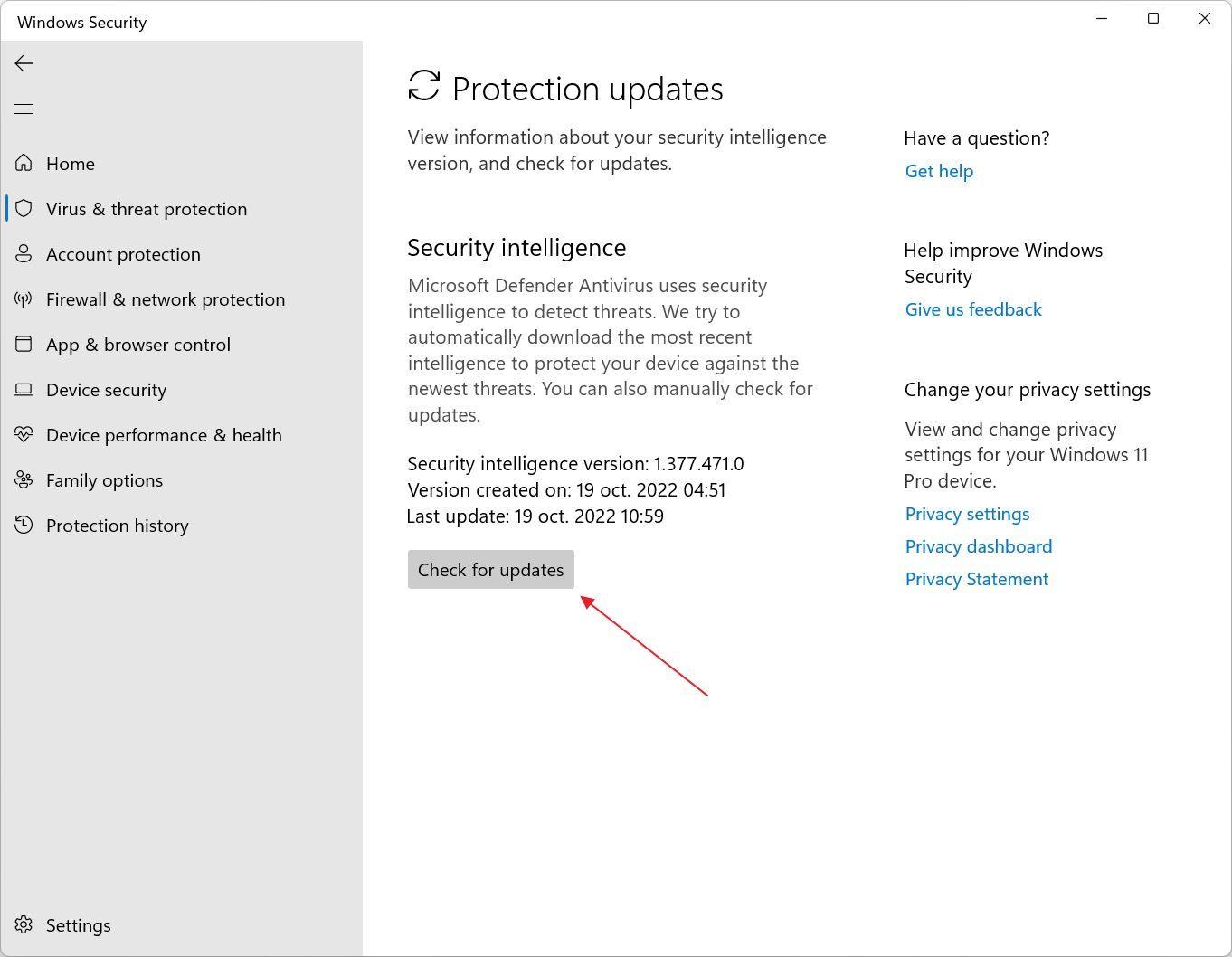
数秒後、Windowsは最新のシグネチャ定義をチェックし、ダウンロードする。
Windowsの定義更新を一時停止/ブロックする方法
まず、Windows Definition Updatesの停止や一時停止に注意することだ。もしかしたら ドライバーアップデートを無効にするしかし、もしあなたが ウィンドウズ・アップデートを中断する アンチウイルスが最新の脅威を識別できないことを意味する。
もしそうであれば アンチマルウェア・サービスMicrosoft Defenderに関連するice Executableは、Definition Updatesに関連している可能性があるため、CPU使用率が高くなる。
コンピュータのセキュリティーに関しては、常に迅速な対応が望まれる。
1.を開く。 設定アプリ もう一度だ。
2.に移動する。 ウィンドウズ・アップデート.
3.をクリックする。 1週間休止する ドロップダウンで更新を一時停止する期間を選択する。最大5週間まで一時停止できる。
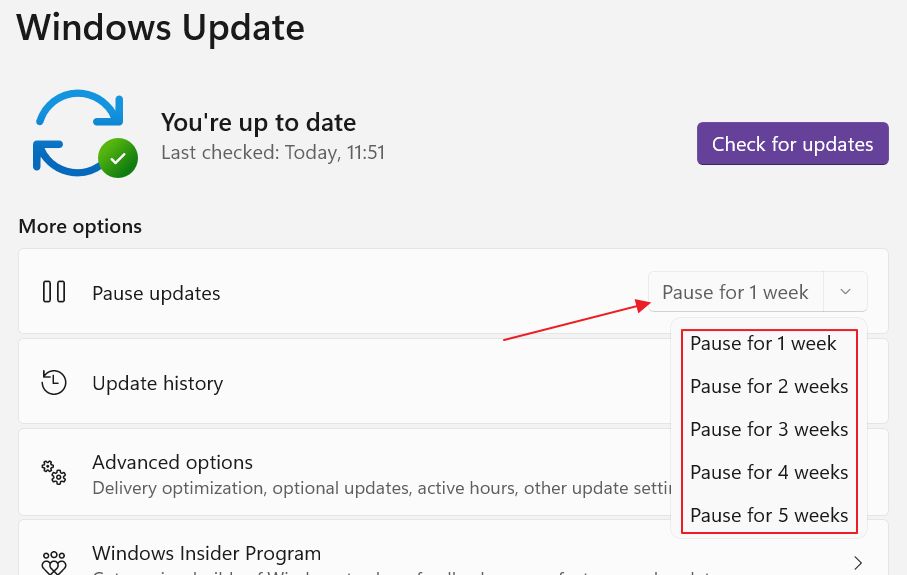
4.アップデートを一時停止すると、[アップデートをチェック]ボタンが次のように変わる。 更新履歴 と、一時停止期間の最終日が表示される。更新チェックを再開するには、いつでもボタンをクリックする。
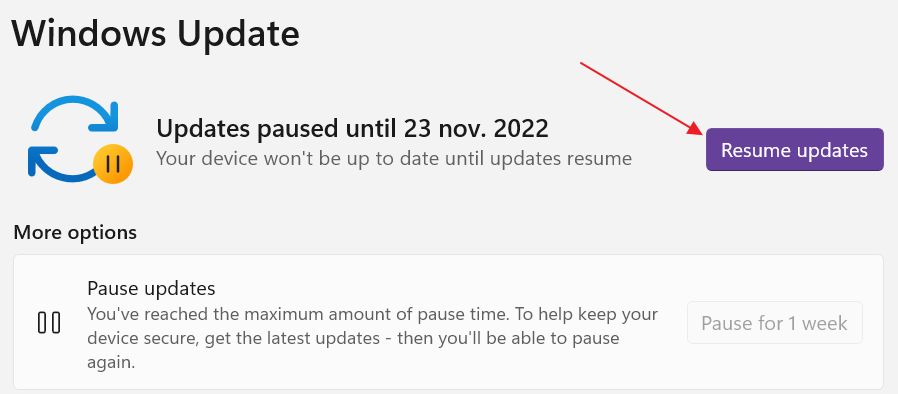
Windowsの定義更新履歴を確認する
また、最新の定義アップデートを確認することもできる。ほとんどの場合、これらの定義アップデートは毎日、週末でも、時には1日に2回も発行される。
1.もう一度 ウィンドウズ・アップデート セクションにある。
2.をクリックする。 更新履歴.
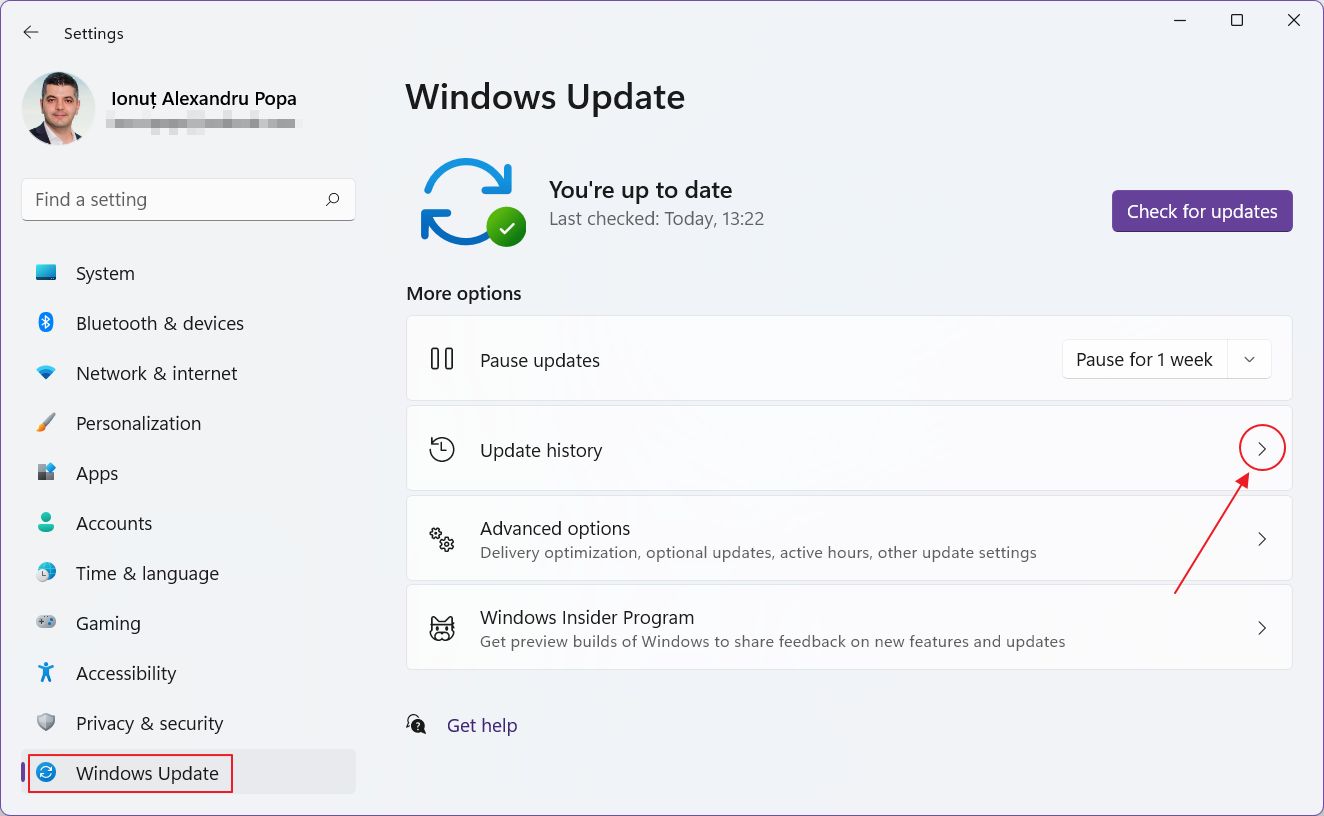
3.を拡大する。 定義の更新 セクションを開き、インストールされている最新の定義ファイルのリストを確認する。
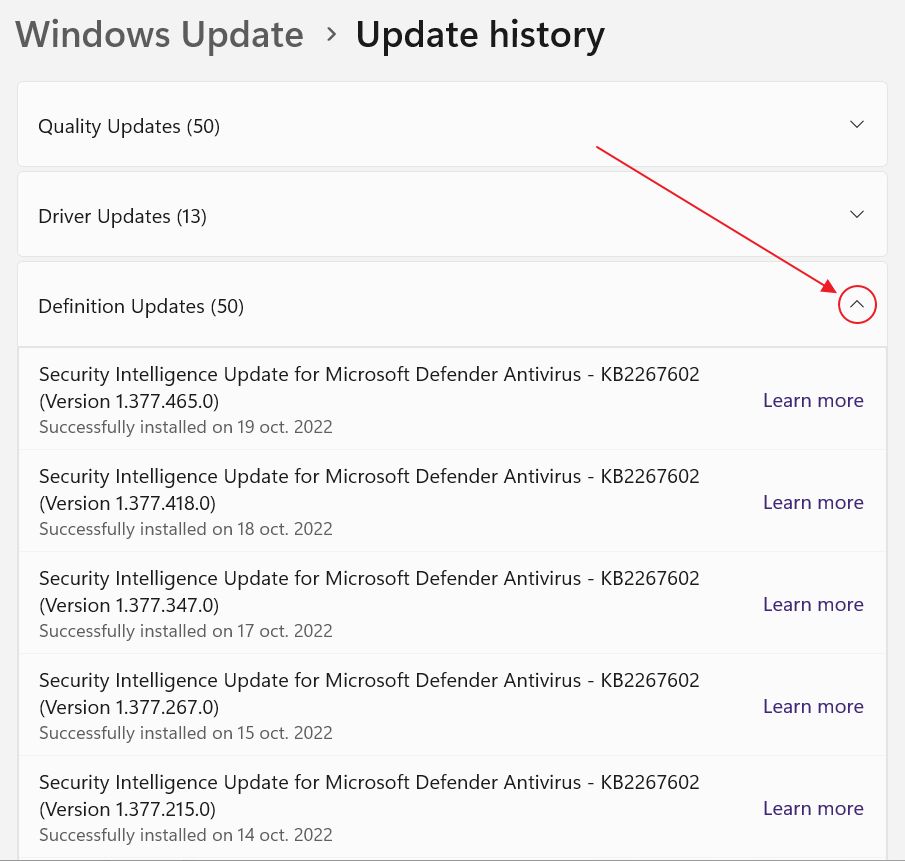
リストの各エントリーは さらに詳しく ボタンをクリックすると、ブラウザーウィンドウが開き、何が更新されたのか詳細を見ることができる。
最後にもうひとつ触れておこう:Windows Definition Updatesはアンインストールできない 他のアップデートのように一度だけ適用される。